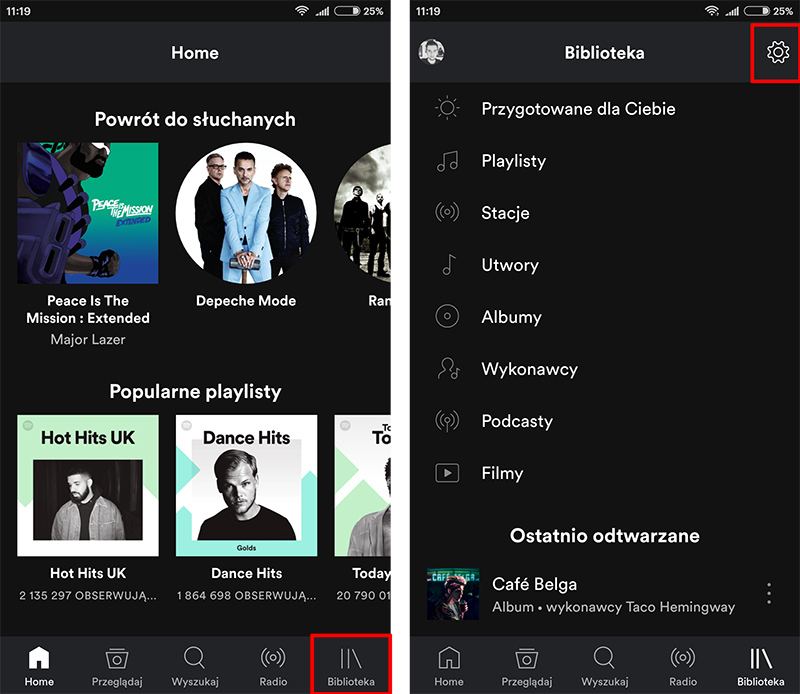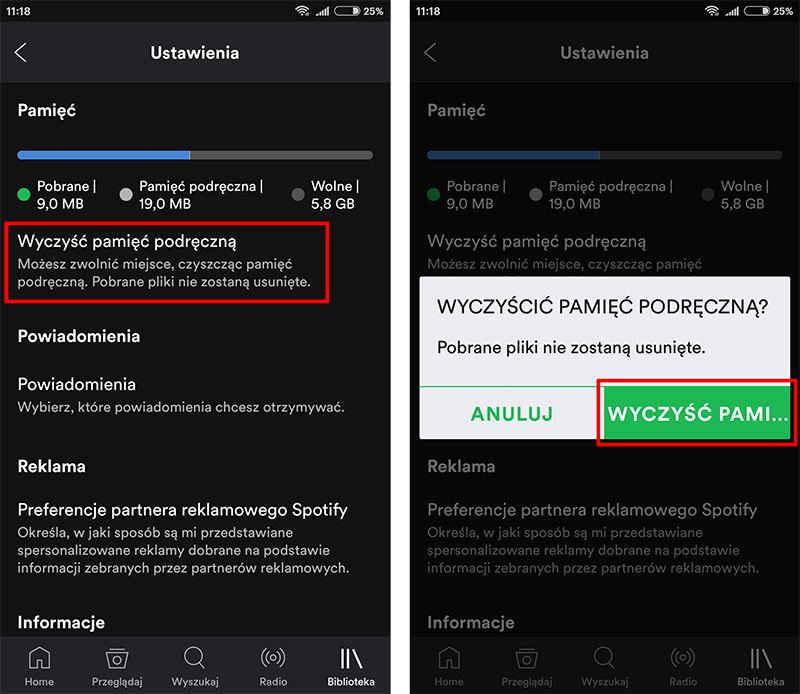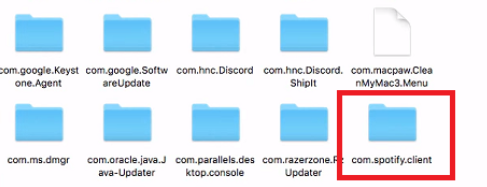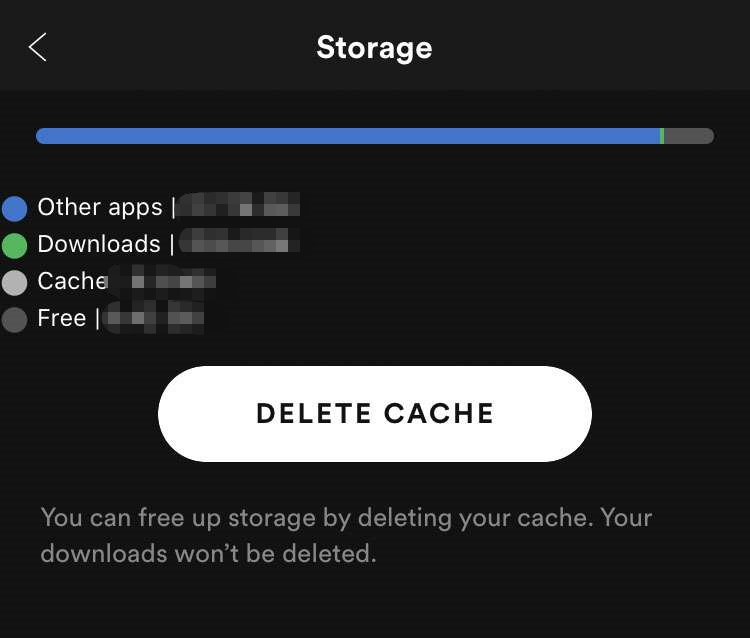Кэш в спотифай для чего
Как очистить кеш Spotify без удаления сохраненных композиций
Spotify сохраняет в Android и iOS обе песни, которые мы выбираем для использования в автономном режиме, а также много временных данных в кеше, занимая много свободного места. Как очистить кеш и свободное пространство без удаления сохраненных песен?
Если вы обратите внимание на то, что занимает больше всего места в памяти вашего телефона или планшета, вы часто бросали приложение Spotify в глаза. Конечно, если мы используем Spotify Premium и используем функцию для сохранения песен в офлайн-режиме, неудивительно, что приложение Spotify занимает много свободного места. Однако это только часть данных, которые хранятся Spotify.
Чем больше мы используем Spotify на Android или iOS, тем больше свободного места занимает приложение. Это потому, что Spotify в памяти устройства сохраняет не только песни, которые мы выбрали для использования в автономном режиме, но и множество временных данных в кэш-памяти. Через некоторое время приложение может хранить до нескольких гигабайт таких данных. Как избавиться от них? Теперь это намного проще, потому что Spotify удалил новый вариант очистки кеша без удаления песен, которые мы сохранили в офлайн-режиме..
Очистка кеша в Spotify без удаления сохраненных композиций
До недавнего времени единственным решением для очистки кэша Spotify было очистить данные с помощью системных настроек смартфона. Например, на Android необходимо было войти на вкладку «Настройки> Приложения», найти Spotify и выбрать опцию «Очистить данные». Это, однако, имело большой недостаток, так как это привело к удалению не только кеша, но и всех песен, сохраненных для автономного использования. Это также означало, что вам пришлось снова войти в приложение Spotify.
К счастью, это ушло в прошлое, и теперь пользователи могут очень легко очистить кеш Spotify, не удаляя сохраненные песни и не удаляя данные для входа. Новая опция позволяет удалять ненужные временные данные, не нарушая при этом остальную часть важных данных.
Чтобы сделать это, убедитесь, что у вас установлена последняя версия приложения Spotify из Play Store или App Store. Запустите приложение Spotify и в нижней панели навигации нажмите в нижнем правом углу или «Библиотека».
Пойдя в библиотеку, вы должны перейти к настройкам Spotify. С этой целью коснитесь значка с помощью звездочки, расположенной в правом верхнем углу. Отображаются настройки для приложения Spotify.
В списке доступных настроек найдите раздел с именем «Память». Здесь отображается информация о том, сколько данных, которое приложение Spotify имеет на вашем смартфоне, отображается вместе с подробной информацией о том, сколько данных оно имеет «Скачано» (то есть, сохраненные песни в автономном режиме), и сколько из них «Кэш-память» (что означает ненужные временные данные).
Если кеш занимает много места, вы можете очистить его, не нарушая загруженные файлы и песни. Просто коснитесь опции «Очистить кеш».
Появится новое окно с вопросом, действительно ли вы хотите очистить кеш. Подтвердите эту процедуру, нажав зеленую кнопку «Очистить память». Все данные Spotify, которые не нужны, будут удалены из памяти телефона или планшета. Ваши песни, сохраненные в автономном режиме, будут неповрежденными, но любые временные файлы будут удалены, освобождая место.
Если вы часто используете приложение Spotify, мы рекомендуем вам периодически проверять вкладку «Память» и время от времени удалять кеш — эти данные могут накапливаться быстрыми темпами, занимая ценное и свободное место на нашем устройстве. Время от времени очистка кеша должна делать трюк.
Как очистить кеш Spotify: руководство для вас
Вы можете задаться вопросом, почему память вашего рабочего стола или телефона просто заполняется довольно быстро каждый раз, когда вы транслируете много музыки в Spotify, основная причина этого заключается в том, что ваш Spotify создает кеш, в котором хранится ваша потоковая музыка, чтобы у него не было для повторной потоковой передачи на серверах Spotify.
Если вы считаете, что кеш занимает большую часть вашего пространства, подумайте о том, чтобы очистить кеш Spotify для бесперебойной работы вашего компьютера или телефона.
В этой статье мы поговорим о том, каков эффект очистки вашего кеша Spotify, способы очистки кеша Spotify и способ, как вы можете скачать песни Spotify для прослушивания в автономном режиме без сохранения данных. Без лишних слов, давайте начнем прямо сейчас.
Часть 1. Что означает удаление кеша на Spotify?
Итак, что кэш in Spotify? Это временный зашифрованный файл, в котором хранится потоковая музыка или список воспроизведения. Размер вашего кеша будет зависеть от настроек качественного музыкального потока Spotify. Чем выше качество вашего музыкального потока, тем больше размер файла в кэше он будет создавать, поэтому лучше по возможности сохранить его на карте памяти, чем в хранилище телефона.
Одна из причин, по которой существует кеш, заключается в том, что он каким-то образом не позволяет Spotify снова получать данные с сервера, что означает, что если вы уже транслировали музыку раньше, он не будет потреблять много данных каждый раз, когда вы воспроизводите ту же музыку. Если вы удалили кеш, ваш тарифный план будет съеден, особенно если вы не подключены к Wi-Fi, потому что он снова служит для повторной потоковой передачи музыки Spotify.
Но безопасно ли очищать кеш Spotify? Технически удалить кеш можно безопасно, если вы хотите освободить место на телефоне. Он просто удалит ваши загруженные файлы, хранящиеся на вашем телефоне, но ваши списки воспроизведения по-прежнему доступны в приложении Spotify для потоковой передачи.
Часть 2. Как очистить кеш Spotify?
Если вы уже решили очистить кеш Spotify, вот шаги, которые я предоставил ниже. Я разделяю их в зависимости от того, какое устройство или операционную систему вы используете, а также в зависимости от того, как удалить кеш из загруженных или потоковых для каждого из них.
1. Как очистить файлы кэша Spotify на вашем Mac
Очистить обновленный кеш Spotify:
1) Откройте Finder и нажмите «Перейти» в верхней части Mac, затем нажмите «Компьютер».
2) Дважды щелкните Macintosh HD и выберите «Пользователи». После этого выберите и щелкните папку библиотеки.
3) Найдите папку Caches и откройте ее. Оказавшись внутри папки, найдите папку com.Spotify.client.
4) Наконец, очистите файлы, которые вы можете найти в папке com.spotify.client.
Очистить кеш автономных файлов:
1) Перейдите к настройке, которую вы можете найти, щелкнув строку меню в верхней правой части приложения Spotify,
2) Продолжайте прокручивать вниз и выберите кнопку ПОКАЗАТЬ ДОПОЛНИТЕЛЬНЫЕ НАСТРОЙКИ.
3) Найдите автономное хранилище песен, а также найдите хранилище вашего кеша.
4) Найдите этот путь к расположению: / Library / Application Support / Spotify / и в этой папке вы увидите файл watch-sources.bnk, который вам нужно удалить.
2. Как очистить кеш Spotify в Windows
Очистка кеша официальной версии Spotify
1) Откройте «Этот компьютер» и выберите «Пользователи», после чего найдите папку с вашим именем пользователя.
2) Выберите AppData и щелкните локальную папку.
3) Найдите Spotify внутри локальной папки и щелкните папку «Хранилище», чтобы очистить ее. Вы также можете перейти к
C: \ Users \ * USERNAME * \ AppData \ Roaming \ Spotify \ Users \ username-user \, найдите local-files.bnk и очистите его.
Очистка кеша из Windows Store версии Spotify
1) В строке поиска вашего компьютера введите AppData, чтобы найти его папку.
2) Перейдите в раздел «Пакеты» и выберите SpotifyAB.SpotifyMusic_zpdnekdrzrea0.
3) Откройте папку «Локальный кэш», выберите папку Spotify, а затем выберите «Данные».
4) Убедитесь, что ваш Spotify не запущен, чтобы очистить папки внутри папки данных.
3. Как очистить кеш Spotify на iPhone
1) Откройте приложение Spotify на своем iPhone и нажмите «Домой».
2) Перейдите в «Настройки», продолжайте прокручивать вниз, пока не увидите «Хранилище», а затем удалите кеш.
Помимо официального решения, вы также можете попробовать методы, которые я предоставил ниже, чтобы очистить кеш Spotify на iPhone.
4. Как очистить кеш Spotify на Android
1) Запустите приложение Spotify на своем телефоне Android и выберите «Домой».
2) Нажмите «Настройки», а затем перейдите в «Хранилище» и «Удалить кеш».
Часть 3. Загрузите песни Spotify для прослушивания в автономном режиме без сохранения данных
Возможно, теперь вы знаете, как очистить кеш Spotify. И если вы хотите загрузить свои песни Spotify для прослушивания в автономном режиме без сохранения данных, то вот еще один способ, который вы можете сделать. Все, что вам нужно сделать, это иметь или скачать этот замечательный профессиональный инструмент под названием Музыкальный конвертер AMusicSoft Spotify.
Часть 4. Вывод
Что ж, это все, что вам нужно знать о том, почему и как очистить кеш Spotify. Я надеюсь, что чтение этого сообщения помогло вам очистить кеш Spotify и освободить часть памяти вашего компьютера или телефона. Использование AMusicSoft Spotify Converter также может помочь вам сэкономить много данных, если вы хотите слушать песни Spotify в автономном режиме.
Если вы найдете этот пост полезным, поделитесь им в своем кругу. Получайте удовольствие от прослушивания ваших песен Spotify. Увидимся снова в другом моем посте.
Люди Читайте также
Старшие пользователи Apple Music, Spotify, Amazon Music. Делитесь разными советами и решениями.
Почему Spotify занимает много места — как исправить?
Spotify занимает много места — распространенная ситуация, характерная для всех устройств, будь это компьютеры, телефоны или иные девайсы. Для ее устранения необходимо очистить кэш на смартфоне или папку для хранения данных, а после переустановить программу. Ниже подробно рассмотрим, особенности проблемы и способы ее устранения.
Причины
Для начала разберемся, почему Спотифай занимает много места в телефоне или на ПК. Сами разработчики заявляют, что свободное место на устройстве применяется для решения двух задач:
На этом фоне не удивительно, почему Спотифай много весит, и причиной является не программа, а загруженные файлы. При этом пользователи жалуются, что иногда программа записывает до 10 Гб лишних данных (иногда более). Такая особенность создает нагрузку на ПК / телефон. Кроме того, информация занимает много места и не дает записывать другие данные на устройство.
Как решить проблему
Зная, почему Spotify занимает много места на телефоне или компьютере, можно принять решение по дальнейшим действиям. Первое, что необходимо сделать — убрать лишние данные в виде кэша. При этом подходы могут различаться в зависимости от применяемого оборудования.
ПК / ноутбук
Для начала разберемся, как устранить проблему для ПК / ноутбука, если Spotify занимает много места. Сделайте следующие шаги:
Если это не дало результата, удалите приложение через Панель управления, Параметры и Приложения. Там найдите Spotify и удалите его. На следующем шаге загрузите программу по ссылке https://spotifyed.ru/skachat-windows/ и установите новую версию.
Айфон
Не менее распространенная ситуация, когда Spotify занимает много места на смартфоне с iOS. Для устранения проблемы необходимо очистить программу. Сделайте следующие шаги:

Учтите, что после выполнения таких действий вы выйдите из учетной записи, и некоторые данные будут удалены. В дальнейшем придется снова сделать настройки и синхронизировать ранее загруженную музыку. Отметим, что после окончания свободного места лишние данные удаляются автоматически, освобождая место под новую информацию.
Андроид
Теперь разберемся, как исправить, если Spotify ест много памяти и занимает место на смартфонах с Android. В таком случае могут потребоваться следующие шаги:

Если эти шаги не дали результата, лучше убрать приложение полностью. Для этого войдите в Настройки и Приложения. Там найдите Spotify и удалите его. После этого загрузите софт по ссылке https://spotifyed.ru/skachat-na-android/ с нуля.
Теперь вы знаете, что делать, если Спотифай занимает много места, и почему это происходит. В комментариях поделитесь, как вы справляетесь с этой проблемой.
Как очистить кэш Спотифай на компьютере и телефоне
Как очистить кэш Спотифай на компьютере? Войдите в приложение на ПК / ноутбуке, войдите в Настройки, а далее Показать расширенные настройки. Посмотрите, в какой папке хранится кэш, войдите в нее и удалите данные на компьютере. В приложении на смартфоне жмите на шестеренку вверху, найдите пункт Очистка кэша и жмите на него. После подтверждения этого действия система очищает ненужную информацию.
Как очистить кэш Spotify на компьютере и телефоне
Приложение Спотифай использует память для решения двух основных задач. Первая — хранение временной музыки или фрагментов треков для потоковой передачи (кэширование Spotify). Вторая — хранение скачанной музыки при подключении платной версии сервиса для пользования библиотекой в автономном режиме.
Каждый раз при прослушивании песни программа сохраняет дорожку в памяти девайса. В дальнейшем Spotify может воспроизводить трек напрямую, а не подключать или передавать данные с сервера. Следовательно, чем больше вы используете сервис, тем меньше памяти остается в самом мобильном устройстве.
Чтобы освободить место на компьютере / телефоне и устранить ряд неполадок, необходимо очистить cache Spotify от лишнего «мусора». Алгоритм действий для решения этой задачи отличается и зависит от применяемого устройства.
Компьютер / ноутбук
Для начала разберемся, как очистить кэш в Spotify на Windows в приложении. Сделайте следующие шаги:

На этом же этапе вы можете изменить папку на компьютере, где будет храниться кэш Спотифай. Для этого достаточно нажать на кнопку Изменить место и выбрать подходящий путь. Предварительно можно создать отдельную папку на компьютере для хранения в ней песен. Здесь мы раскрыли секрет почему нельзя перематывать в сервисе.
Телефоны Андроид и Айфон
Пользователи смартфонов с Андроид также часто сталкиваются с вопросом, как очистить Spotify с кэшем музыки. Как и в ситуации с Айфоном, после удаления cache вас выбросит из аккаунта. При этом придется заново синхронизировать музыку и устанавливать все настройки.
Алгоритм действий такой:
Если в телефоне установлена SD карта, вы можете применять ее для хранения загруженных из Спотифай треков. Для этого убедитесь, что на съемном накопителе меньше 1 Гб места. При этом выберите для хранения накопитель, когда он установлен и готов к работе. Для этого сделайте следующее:

iPhone
По-иному обстоит ситуация, когда нужно отключить кэш в Spotify на телефоне с iOS. Чтобы очистить память в программе Спотифай на телефоне, переустановите приложение. Для этого пройдите следующие шаги:

Перед тем как очистить кэш на Айфоне, помните, что таким способом вы выходите из аккаунта, а учетные данные стираются. Для решения проблемы придется синхронизировать всю ранее загруженную музыку и снова сделать настройку. Как видно, на компьютере решить этот вопрос проще.
После окончания свободного места с устройства автоматически удаляются неиспользуемые данные Спотифай. Если в хранилище отсутствуют лишние файлы, сотрите треки вручную. Здесь советы «Spotify ест много памяти — как исправить?»
Теперь вы знаете, как очистить кэш Спотифай на компьютере и телефоне, что для этого необходимо, и о каких последствия стоит помнить при выполнении работы. В комментариях поделитесь опытом выполнения таких работ. Расскажите, как часто приходится чистить cache на компьютере или в смартфоне, и когда возникает такая необходимость. Здесь мы расскажем как отключить Премиум на МТС.
Сведения о хранилище
Spotify использует свободное пространство на устройстве в следующих целях:
Для оптимальной работы Spotify на устройстве должно быть не меньше 1 ГБ свободного пространства.
Как настроить использование места в хранилище
Чтобы освободить немного пространства или устранить неполадки, очистите кеш и настройте параметры хранения скачанного контента.
Чтобы узнать, как это сделать, выберите устройство.
Как очистить кеш
Как управлять хранилищем скачанных треков
На устройстве iPhone скачанный контент хранится в зашифрованном виде в памяти устройства.
Когда свободное место заканчивается, с устройства автоматически удаляются те сохраненные данные, которые вы не используете.
Если в хранилище больше нет ненужных файлов, освободите место, стерев треки из памяти устройства вручную.
Как очистить кеш
Как управлять хранилищем скачанных треков
Если в устройство Android вставлена SD-карта, вы можете использовать ее для хранения скачанного контента вместо внутренней памяти телефона или планшета.
Подсказка. Убедитесь, что на съемном накопителе есть не менее 1 ГБ свободного места. Вы можете выбрать для хранения скачанного контента SD-карту только тогда, когда она доступна и готова к работе.
Перенос файлов может занять несколько минут. Период ожидания зависит от размера медиатеки. В это время музыку можно слушать как обычно. Когда все будет готово, Spotify перезапустится.
Как очистить кеш
Последнее обновление: 12 август 2021 г.
Была ли эта информация полезной?